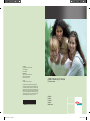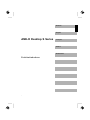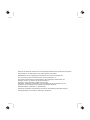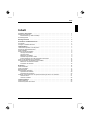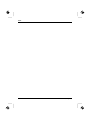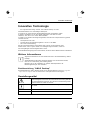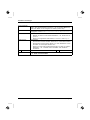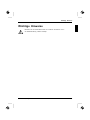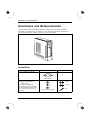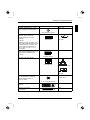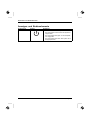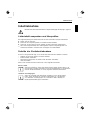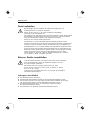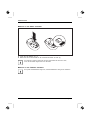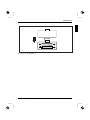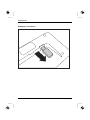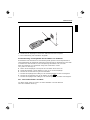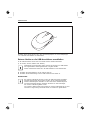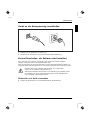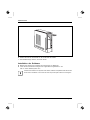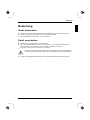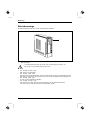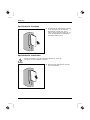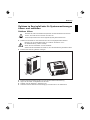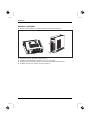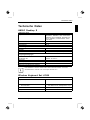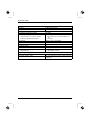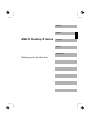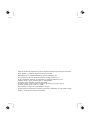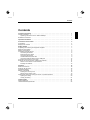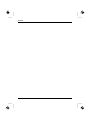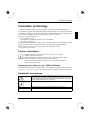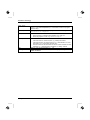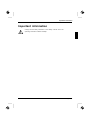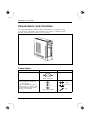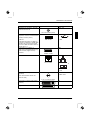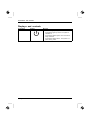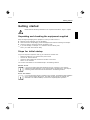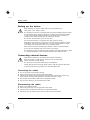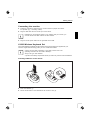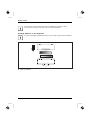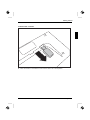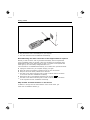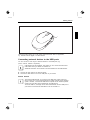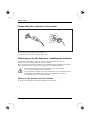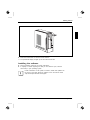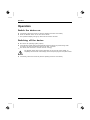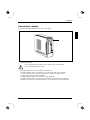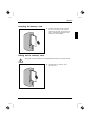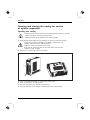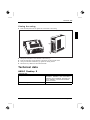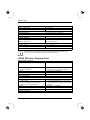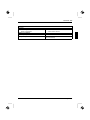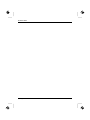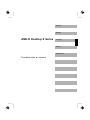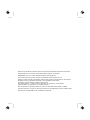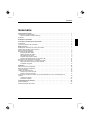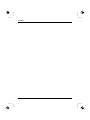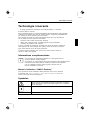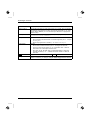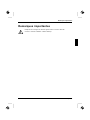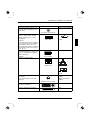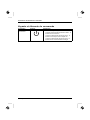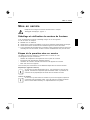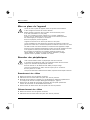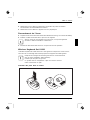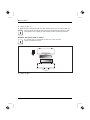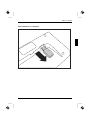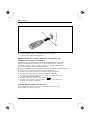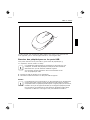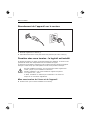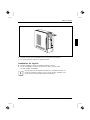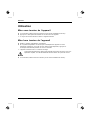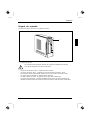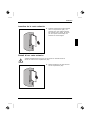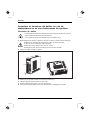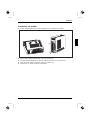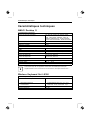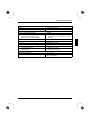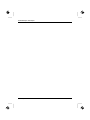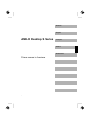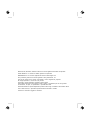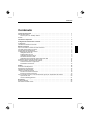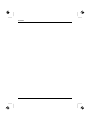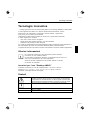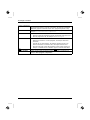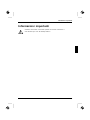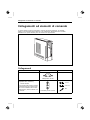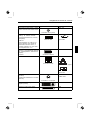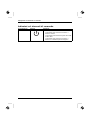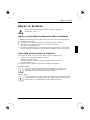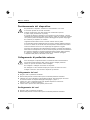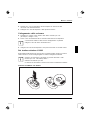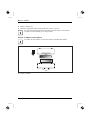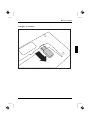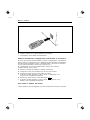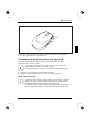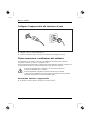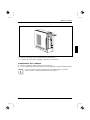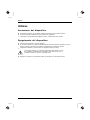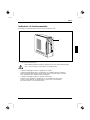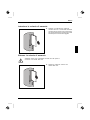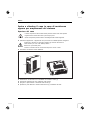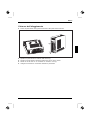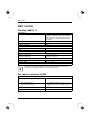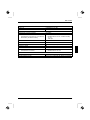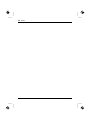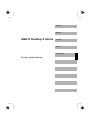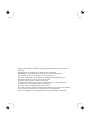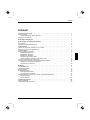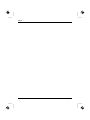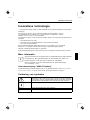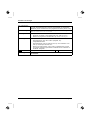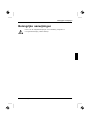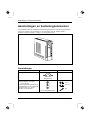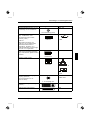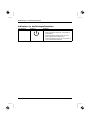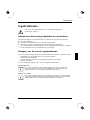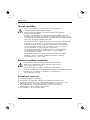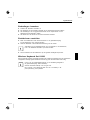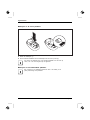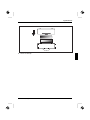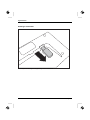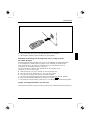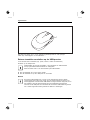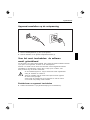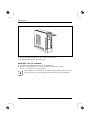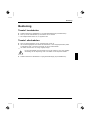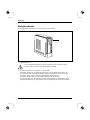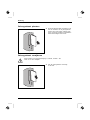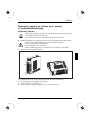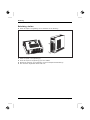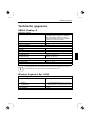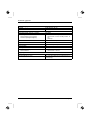Fujitsu AMILO DESKTOP SI 3535 Le manuel du propriétaire
- Taper
- Le manuel du propriétaire

Copyright
© Fujitsu Siemens Computers 2008
Published by
Fujitsu Siemens Computers GmbH
Mies-van-der-Rohe-Straße 8
80807 München, Germany
Contact
www.fujitsu-siemens.com/support
All rights reserved, including intellectual property rights.
Technical data subject to modi cations and delivery subject
to availability. Any liability that the data and illustrations are
complete, actual or correct is excluded. Designations may be
trademarks and/or copyrights of the respective manufacturer,
the use of which by third parties for their own purposes may
infringe the rights of such owner. For further information see
http://www.fujitsu-siemens.com/terms_of_use.html
AMILO Desktop S Series
First-time setup
SAP: 10600985317
FSP: 440000378
Deutsch
English
Français
Italiano
Nederlands
10600985317
AMILO_Desktop_S_Cover.indd 1 28.08.2008 14:36:59

AMILO Desktop S Series
.
Erstinbetriebnahme
Deutsch
English
Français
Italiano
Nederlands
La page est en cours de chargement...
La page est en cours de chargement...
La page est en cours de chargement...
La page est en cours de chargement...
La page est en cours de chargement...
La page est en cours de chargement...
La page est en cours de chargement...
La page est en cours de chargement...
La page est en cours de chargement...
La page est en cours de chargement...
La page est en cours de chargement...
La page est en cours de chargement...
La page est en cours de chargement...
La page est en cours de chargement...
La page est en cours de chargement...
La page est en cours de chargement...
La page est en cours de chargement...
La page est en cours de chargement...
La page est en cours de chargement...
La page est en cours de chargement...
La page est en cours de chargement...
La page est en cours de chargement...
La page est en cours de chargement...
La page est en cours de chargement...
La page est en cours de chargement...

Technische Daten
Technische Daten
AMILO Desktop S
Elektrische Daten
Eingehaltene Sicherheitsstandards: CE, Produktsicherheit LVD 2006/95/EC,
IEC60950-1, EN60950-1, EMV: 2004/108/EC,
EN55022, class B, EN55024, EN61000-3-2/3,
RTTE 1999/5/EC, Umweltstandards: RoHS
FSC-03230
Schutzklasse:
I
Nennspannungsbereich 110 V -240 V
Nennfrequenz
50 Hz
Abmessungen
Breite/Tiefe/Höhe:
108 mm x 355,5 m m x 293,6 mm
Gewicht
im Grundausbau: 6,9 kg (AMILO Desktop Si 3535)
Umgebungsbedingungen
Klimaklasse 3K2
Klimaklasse 2K2
DIN IEC 721 Teil 3-3
DIN IEC 721 Teil 3-2
Temperatur
Betrieb (3K2) 15 °C .... 35 °C
Transport (2K2) –25 °C .... 60 °C
Betauung ist im Betrieb nicht zulässig!
Das Datenblatt zu d iesem Geräten bietet weitere techn ische Daten. Sie finden
das Datenblatt im Internet unter "www.fujitsu-siemens.com ".
Wireless Keyboard Set LX300
Elektrische Da ten - Tastatur
Eingehaltene Sicherheitsstandards
EN 60950
• Stromversorgung
• Stromverbrauch
• 2 x AAA-Alkali-Batterien 1,5 V, 2,2 – 3,0 V
• Aktiv-Modus: 8 mA, Standby-Modus: 5 µA
Schnittstelle USB 2.0- und 1.1 kompatibel
Frequenzband
2,4 GHz
10600985317, Ausgabe 1 Deutsch - 23
La page est en cours de chargement...

AMILO Desktop S Series
.
Starting up for the first time
Deutsch
English
Français
Italiano
Nederlands
La page est en cours de chargement...
La page est en cours de chargement...
La page est en cours de chargement...
La page est en cours de chargement...
La page est en cours de chargement...
La page est en cours de chargement...
La page est en cours de chargement...

Connections and Controls
Description Figure Symbol
Digital sound connection, see also
motherboard manual.
Cinch connection (Coax)
SPDIF Out
Connection for USB devices (e.g.
keyboard, mouse IR sender/receiver
module, scanner, printer)
USB 2.0
Important information on USB 2.0:
In order to guarantee a reliable data
transfer rate, we recommend that
you use a USB connection cable no
longer than 3 m.
USB socket
or USB
Connection for FireWire or
IEEE-1394-compatible devices (e.g.
video recorder, digital camera)
FireWire
FireWire socket
1394
Network or DSL modem
RJ-45 socket
or
or LAN
Video input and output connection
(optional)
(see documentation about the
VGA/TV card)
4-pin or multi-pin socket
SVIDEO IN
SVIDEO OUT
Connection for digital video signal
(monitor)
DVI
Digital Audio-Video Interface
HDMI
10600985317, edition 1 English - 5
La page est en cours de chargement...
La page est en cours de chargement...
La page est en cours de chargement...
La page est en cours de chargement...
La page est en cours de chargement...

Getting started
Connect the receiver
► Move the receiver in the direction of the arrow to take it out of the keyboard.
10600985317, edition 1 English - 11
La page est en cours de chargement...
La page est en cours de chargement...
La page est en cours de chargement...
La page est en cours de chargement...
La page est en cours de chargement...
La page est en cours de chargement...
La page est en cours de chargement...
La page est en cours de chargement...
La page est en cours de chargement...
La page est en cours de chargement...

Technical data
Electrical data
Supply voltage range
110 V -240 V
Rated frequency
50 Hz
Dimensions
Width/depth/height:
108 mm x 355.5 mm x 293.6 mm
Weight
Basic set-up:
6.9 kg (AMILO Desktop Si 3535)
Ambient conditions
Climatic category 3K2
Climatic category 2K2
DIN IEC 721 part 3-3
DIN IEC 721 part 3-2
Temperature
Operation (3K2) 15 °C .... 35 °C
Transport (2K2) –25 °C .... 60 °C
Make sure no condensation is present during operation!
The data sheet for this machine contains further technical data. The data sheet
can be found on the Internet under "www.fujitsu-siemens.com ".
LX300 Wireless Keyboard Set
Electrical data - keyboard
Safety standards complied with:
EN 60950
• Power supply
• Power consumption:
• 2 x AAA alkali batteries 1.5 V, 2.2 – 3.0 V
• Active mode: 8 mA, standby mode: 5 µA
Interface: USB 2.0 and 1.1 comp atible
Frequency band
2.4 GHz
ID codes
8,388,608 IDs (24-bit)
Number of channels
64
Electrical data - mouse
Safety standards complied with:
EN 60950
• Power supply
• Power consumption (on white paper)
• Resolution (scanning sensitivity)
• 2 x AAA alkali batteries 1.5 V, 2.2 – 3.0 V
• Active m o de: 25 mA, standby mode : <9 mA
• 1000 dpi
Interface: USB 2.0 and 1.1 comp atible
Frequency band
2.4 GHz
ID codes
8,388,608 IDs (24-bit)
Number of channels
64
22 - English 10600985317, edition 1
La page est en cours de chargement...
La page est en cours de chargement...

AMILO Desktop S Series
.
Première mise en service
Deutsch
English
Français
Italiano
Nederlands

Microsoft, MS
, Windows et Windows Vista sont des marques déposées de Microsoft Corporation.
Adobe Reader es
t une marque commerciale d’Adobe Systems Incorporated.
MultiMediaCard
est une marque déposée d’Infin eon Technologies AG .
Sony et Memory S
tick sont des marques commerciales de S ony Electronics, Inc.
Toutes les autre
s marques commerciales citées sont des marques commerciales ou des marques
déposées par le
urs p ropriétaires respectifs et sont protégées comme telles.
Copyright © Fuji
tsu Siemens Computers GmbH 2008
Tous droits réser
vés, y compris celui de traduction, de reproduction, de duplication
(même partielles
) par photocopie ou pro cédé analogue.
Tout manquement à
cette règle expose son auteur au versement de dommages et intérêts.
Tous droits réser
vés, y compris en cas d’octroi de brevet ou d’enregistrement comme mo dèle d’utilité.
Sous ré serve de di
sponibilité et de modifications techniques.

Sommaire
Français
Sommaire
Technologie innovante ................................................................. 1
Informationscomplémentaires ........................................................... 1
Manuel d’utilisation "AMILO Desktop" . . . . . ............................................ 1
Symboles .............................................................................. 1
Remarquesimportantes ............................................................... 3
Connecteurs etélémentsdecommande ................................................ 4
Connecteurs . . .......................................................................... 4
Voyantsetélémentsdecommande ....................................................... 6
Mise en service ........................................................................ 7
Déballage et vérificationducontenudelivraison ........................................... 7
Etapesdelapremièremiseenservice .................................................... 7
Miseenplacedel’appareil ............................................................... 8
Brancher des périphériques . . . ........................................................... 8
Branchementdescâbles ............................................................. 8
Débranchementdescâbles .......................................................... 8
Raccordementdel’écran ............................................................ 9
WirelessKeyboardSetLX300 ........................................................ 9
Brancher des périphériques sur les ports USB . ........................................ 13
Branchement de l’appareil sur le secteur . . . . . . ............................................ 14
Premièremisesoustension:lelogicielestinstallé ........................................ 14
Misesoustensiondel’écranetdel’appareil ........................................... 14
Installationdulogiciel ................................................................ 15
Utilisation . . . .......................................................................... 16
Mise sous tension de l’appareil ........................................................... 16
Mise hors tension de l’appareil ........................................................... 16
Voyantde marche ...................................................................... 17
Lecteurdecartesmémoire .............................................................. 18
Insertiondelacartemémoire ........................................................ 19
Retraitd’unecartemémoire .......................................................... 19
Ouverture et fermeture du boîtier en cas de maintenance ou en vue d’extensions du
système ................................................................................ 20
Ouvertureduboîtier ................................................................. 20
Fermetureduboîtier ................................................................. 21
Caractéristiques techniques ........................................................... 22
AMILODesktopS ....................................................................... 22
WirelessKeyboardSetLX300 ........................................................... 22
10600985317, édition 1 Français

Sommaire
Français 10600985317, édition 1

Technologie innovante
Technologie innovante
... et design ergonomique caractérisent votre AMILO Desktop, un ordinateur
de bureau fiable et convivial.
Votre appareil est équipé d’un système d’exploitation Microsoft Windows. Déjà préinstallé,
ce dernier a été configuré pour vous de manière optimale. L’appareil est immédiatement
prêt à démarre r d ès sa première mise sous tension.
Votre appareil est équipé de la toute dernière technologie pour vous permettre de
tirer le m eilleur de votre e xpérience informatique.
• processeur Intel à fa ible consommation d’énergie
• réseau sans fil (WLAN) rapide, normalisé b/g /Draft n jusqu’à 300 Mbit/s
• ventilateur de processeur très silencieux
Convivial, "l’utilitaire de configuration du BIOS" vous permet de piloter le matériel de
votre appareil et de mieux protéger votre s ystème contre tout accès non autorisé
grâce à des attribu ts de mot de passe performants.
Le présen t manuel d’utilisation vous montre en tre autres comment mettre en
service et utiliser votre appareil.
Informations complémentaires
Vous trouverez des informations générales sur votre appareil dans le
manuel d’utilisation "AMILO Deskt op".
Les parties de ce manuel relatives aux logiciels renvoient à des produits Microsoft,
sous réserve qu’ils fassent partie du contenu de livraison de votre appareil.
Lors de l’installation d’autres produits logiciels, reportez-vous aux
manuels d’utilisation du fabricant.
Manuel d’utilisation "AMILO Desktop "
Vous trouverez le manuel d’utilisation "AMILO Desktop" dans le menu Démarrer
de Windows sous Tous les programmes - Fujitsu Siemens Computers ou sur le s ite
Internet "www.fujitsu-siemens.com/support.".
Symboles
signale des instructions à respecter impérativement pour votre propre
sécurité, celle de votre ap pareil et celle de vos données. La garantie
s’éteint dès l’instant où vous endommagez l’appareil en ne respectant
pas ces consignes.
signale des informations importantes pour l’utilisation correcte de l’appareil
►
signale une opération que vous devez exécuter.
10600985317, édition 1 Français - 1

Technolo gie innovante
indique un résultat
Cette police
signale des données que vous devez saisir sur le clavier dans une fenêtre
de dialogue de programme ou dans une ligne de commande, p. ex. votre
mot de passe (Nom123) ou une instruction pour déma rrer un program me
(start.exe)
Cette police
signale des informations affichées à l’écran par un programme, par ex. :
L’installation est terminée !
Cette police
signale
• des concepts et des textes dans une surface logicielle, par ex. : Cliquez
sur Enregistrer.
• Noms de programmes o u fichiers, p. ex. Windows ou setup.exe.
"Cette police"
signale
• des renvois à d’autres sect ions, par ex. "Consignes de sécurité"
• Liens vers une source externe, p. ex. une adresse web : Lisez les
informations sur "ww w.fujitsu-siemens.com"
• des noms de CD, de DVD a insi que des désignations et des titres
d’autres matériels, p. ex. : "CD/DVD Drivers & Utilities" ou Manuel
"Sécurité"
Abc
indique u ne touche du clavier, par ex. :
F10
Cette police
signale des concepts et des passage de texte que l’on souhaite souligner ou
mettre en évidence, par exemple : Ne pas m ettre l’ap pareil hors ten sion
2 - Français 10600985317, édition 1

Remarques importantes
Remarques importantes
Respectez les consignes de sécurité figurant dans le manuel "Sécurité"
et dans le manuel d’utilisation "AMILO Desktop".
10600985317, édition 1 Français - 3

Connecteurs et éléments de comm and e
Connecteurs et éléments de commande
Ce chapitre présente les différents composants matériels de votre appareil. Il vous offre
une vue d’ensemble des voyants et connecteurs de votre appareil. Familiarisez-vous
avec ces éléments avant d’utiliser votre appareil.
Connecteurs
Désignation Illustration Symbole
Alimentation électrique de
l’ordinateur
Connecteur secteur
Son (sources audio externes, par
ex. haut-parleur actif, micro)
• Son intégré
Avec une carte son intégrée
supplémentaire, la fonction audio
de la carte-mère est inhibée, ou le
„Sound Onboard“ (son intégré) n’est
pas disponible.
Prise jack 3,5 mm
Line In
Line Out
Mic
4 - Français 10600985317, édition 1

Connecteurs et élément s de c ommande
Désignation Illustration Symbole
Connecteur audio numérique, voir
aussi le m anuel d’utilisation de la
carte mère.
Connecteur C inch (Coax)
SPDIF Out (sortie SPDIF)
Branchement de périphériques USB
(par ex. clavier, souris, module
émetteur/récepteur IR, scanner,
imprimante)
USB 2.0
Remarque importante sur l’USB 2.0
: pour garantir un taux de transfert
de données optimal, nous vous
recommandons d’utiliser un câble de
raccordement USB d ’une longueur
max.de3m.
Port USB
ou USB
Branchement de périphériques
compatibles FireWire ou IEEE-1394
(par ex. magnétoscope, appareil
photo numérique)
FireWire
Port FireWire
1394
Réseau ou modem ADSL
Douille RJ-45
ou
ou LAN
Douille d’entrée et de sortie vidéo
(en option)
(voir documentation sur la carte
VGA/TV)
Douille 4 broches ou plus
SVIDEO IN (entrée
SVIDEO)
SVIDEO OUT (sortie
SVIDEO)
Raccordement pour signal vidéo
numérique (moniteur)
DVI
Interface audio/vidéo numérique
HDMI
10600985317, édition 1 Français - 5

Connecteurs et éléments de comm and e
Voyants et éléments de commande
Désignation Symbole Signification
Bouton
marche/arrêt
Bouton de démarrage du systèm e.
• Le bouton marche/arrêt est allumé en blanc : le
système est sous tension.
• Le bouton marche/arrêt clignote en jaune : le
système communique avec le disque dur.
• Le bouton marche/arrêt clignote en blanc : le
système est en mode économie d’énergie.
6 - Français 10600985317, édition 1

Mise en service
Mise en service
Miseen service
Respectez les consignes de sécurité données dans le chapitre
"Belangrijke aanwijzingen", pagina 3 .
Déballage et vérification du contenu de livraison
Il est recommandé de conserver l’emballage d’origine de ou des appareils
en cas de besoin de transport.
Emballagecontenudela livraisonEmballage
► Déballez tous les éléments.
► Vérifiez que le contenu de l’emballage n’a subi aucun dommage visible pendant le transport.
► Vérifiez si la livraison coïncide avec les indications figurant sur le bon de livraison.
Si vous constatez des dommages dus au transport ou des incohérences entre le contenu de
l’emballage et le bon de livraison, veuillez en informer immédiatement votre point de vente !
Etapes de la première mise en service
Premièremiseenservice,vued’ensembleMiseen service
Les étapes à suivre pour effectuer la première mise en service de votre
nouvel appareil sont peu nombreuses :
• Sélection de l’emplacement de l’appareil et mise en place de ce dernier
• Branchement des périphériques (appareils externes)
•Vérification de la tension nominale et branchement de l’appareil sur le secteur
• Mise s ous tension de l’appareil
Vous trouverez plus d’informations sur les d ifférentes étapes dans les sections suivantes.
Périphériques (appareils externes)
Si vous avez reçu des périphériques (par ex. une imprimante) en plus de votre
appareil, connectez-les uniquement après l’installation initiale. La procédure de
connexion de ces périphériques est décrite dans les sections suivantes.
Lecteurs et modules
Si vous avez reçu des lecteurs ou modules en plus de votre appareil, ajoutez-les
uniquement après l’installation initiale. L’a jout de lecteurs et modules est décrite
dans le manuel "AMILO Desktop," au chapitre"Extensions du système".
10600985317, édition 1 Français - 7

Mise en service
Mise en place de l’appareil
Postede travailécranErgonomiqueAppareil
Lors de la mise en place de l’appareil, tenez compte des recommandations
et d es consignes de sécurité du manuel "Sécurité".
Mettez l’appareil uniquement dans la position de fonctionnement prévue
à cet effet (verticalement sur ses pieds).
Nous vous conseillons de poser l’appareil sur un s upport antidérapant.
Certains vernis et revêtements de surface utilisés sur les meubles pourraient
être endommagés par les pieds en caoutch ouc.
Evitez de superposer plusieurs appareils.
L’appareil ne doit être mis en service que debout sur ses pieds.
Le lieu d’installation de votre appareil peut provoquer des vibrations et des bruits
gênants. Pour éviter cela, il convient de respecter une distance minimum de 3 mm entre
les côtés du boîtier sans fentes d’aération et d’éventuels autres appareils ou objets.
Assurez-vous que l’appareil est suffisamment ventilé. Les ouïes de ventilation de l’écran
et de l’appareil ne doivent pas être obstruées afin d’éviter toute surchauffe.
Ne soumettez pas l’appareil à des conditions ambiantes extrêmes (voir
"AMILO Desktop S", pagina 23, section"Conditions ambiantes"). Protégez
l’appareil contre la poussière, l’humidité et la chaleur.
Brancher des périphériques
Lisez la documentation relative au périphérique avant de le brancher.
A l’exception des périphériques USB, il est impératif de retirer les fiches secteur
lorsque vous branchez des périphériques exte rnes !
Evitez de brancher ou de débrancher des câbles par temps d’orage.
Lorsque vous débranchez un câble, tenez-le toujours par son conn ecteur.
Ne tirez jamais sur le câble !
Lorsque vous branchez ou débranchez des câbles, re spectez l’ordre indiqué ci-dessous.
Branchement des câbles
► Mettez hors tension tous les appareils concernés.
CâbleCâbles
► Débranchez tous les fiches secteur des prises avec terre de protection.
► Branchez tous les câbles sur l’appareil et sur les périphériques. Respectez impérativement
les consignes de sécurité du chapitre "Belangrijke aanwijzingen", pagina 3 .
► Enfichez tous les c âbles de transmission de données dans les prises spéciales des
réseaux de transmission de données/télécommunications.
► Enfichez toutes les fiches secteur dans les prises avec terre de protection.
Débranchement des câbles
► Mettez hors tension tous les appareils concernés.
Câbles
► Débranchez tous les fiches secteur des prises avec terre de protection.
8 - Français 10600985317, édition 1

Mise en service
► Débranchez tous les câbles de transmission de donn ées des prises des réseaux
de transmission de données/téléco mmunications.
► Débranchez tous les câbles sur l’appareil et sur les périphériques.
Raccordement de l’éc ra n
► Préparez l’écran comme décrit dans le manuel d’utilisation de l’écran (p. ex. brancher des câb les).
Ecran
► Enfichez le câble de données dans le port écran de l’appareil.
Selon la version de votre appareil et de votre écran, vous pouvez également
raccorder le câble de données à l’interface DVI.
► Branchez le câble secteur dde l’écran sur une prise avec terre de protection.
Wireless Keyboard Set LX300
Le Wireless Keyboard Set LX300 fourni avec votre appareil se compose d’un clavier et d’une
souris sans fil. La technologie radio numérique permet de supprimer des câbles gênants.
Respectez les consignes de sécurité figurant dans le manuel Sécurité et
dans le manuel d’utilisation "AMILO D esktop".
N’utilisez que des piles de type AAA.
Un symbole dans le compartiment à piles vous montre comment
insérer correctement les piles.
Insertiondespilesdanslasouris
1
2
10600985317, édition 1 Français - 9
La page est en cours de chargement...
La page est en cours de chargement...
La page est en cours de chargement...
La page est en cours de chargement...
La page est en cours de chargement...
La page est en cours de chargement...
La page est en cours de chargement...
La page est en cours de chargement...
La page est en cours de chargement...
La page est en cours de chargement...
La page est en cours de chargement...
La page est en cours de chargement...
La page est en cours de chargement...
La page est en cours de chargement...
La page est en cours de chargement...
La page est en cours de chargement...
La page est en cours de chargement...
La page est en cours de chargement...
La page est en cours de chargement...
La page est en cours de chargement...
La page est en cours de chargement...
La page est en cours de chargement...
La page est en cours de chargement...
La page est en cours de chargement...
La page est en cours de chargement...
La page est en cours de chargement...
La page est en cours de chargement...
La page est en cours de chargement...
La page est en cours de chargement...
La page est en cours de chargement...
La page est en cours de chargement...
La page est en cours de chargement...
La page est en cours de chargement...
La page est en cours de chargement...
La page est en cours de chargement...
La page est en cours de chargement...
La page est en cours de chargement...
La page est en cours de chargement...
La page est en cours de chargement...
La page est en cours de chargement...
La page est en cours de chargement...
La page est en cours de chargement...
La page est en cours de chargement...
La page est en cours de chargement...
La page est en cours de chargement...
La page est en cours de chargement...
La page est en cours de chargement...
La page est en cours de chargement...
La page est en cours de chargement...
La page est en cours de chargement...
La page est en cours de chargement...
La page est en cours de chargement...
La page est en cours de chargement...
La page est en cours de chargement...
La page est en cours de chargement...
La page est en cours de chargement...
La page est en cours de chargement...
La page est en cours de chargement...
La page est en cours de chargement...
La page est en cours de chargement...
La page est en cours de chargement...
La page est en cours de chargement...
La page est en cours de chargement...
La page est en cours de chargement...
La page est en cours de chargement...
La page est en cours de chargement...
La page est en cours de chargement...
La page est en cours de chargement...
La page est en cours de chargement...
La page est en cours de chargement...
La page est en cours de chargement...
-
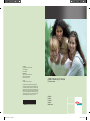 1
1
-
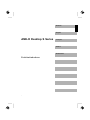 2
2
-
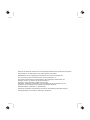 3
3
-
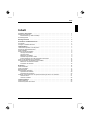 4
4
-
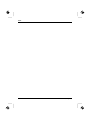 5
5
-
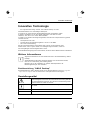 6
6
-
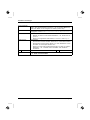 7
7
-
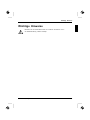 8
8
-
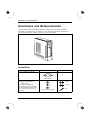 9
9
-
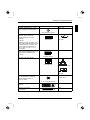 10
10
-
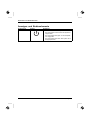 11
11
-
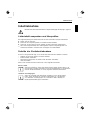 12
12
-
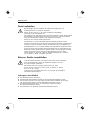 13
13
-
 14
14
-
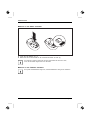 15
15
-
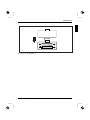 16
16
-
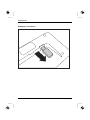 17
17
-
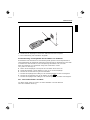 18
18
-
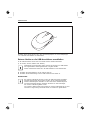 19
19
-
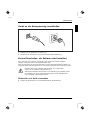 20
20
-
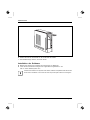 21
21
-
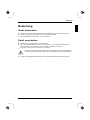 22
22
-
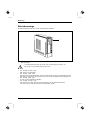 23
23
-
 24
24
-
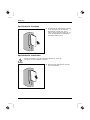 25
25
-
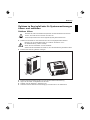 26
26
-
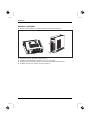 27
27
-
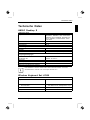 28
28
-
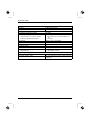 29
29
-
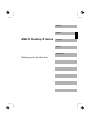 30
30
-
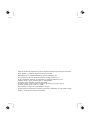 31
31
-
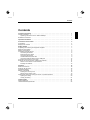 32
32
-
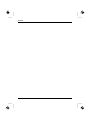 33
33
-
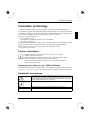 34
34
-
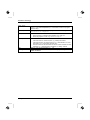 35
35
-
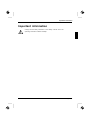 36
36
-
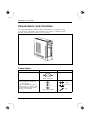 37
37
-
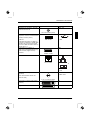 38
38
-
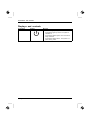 39
39
-
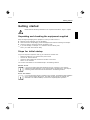 40
40
-
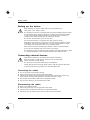 41
41
-
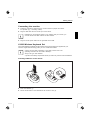 42
42
-
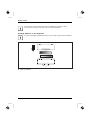 43
43
-
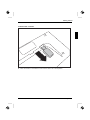 44
44
-
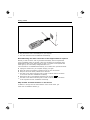 45
45
-
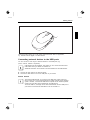 46
46
-
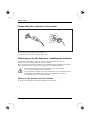 47
47
-
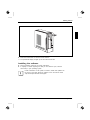 48
48
-
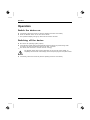 49
49
-
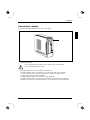 50
50
-
 51
51
-
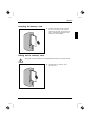 52
52
-
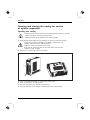 53
53
-
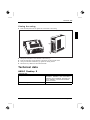 54
54
-
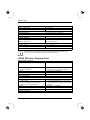 55
55
-
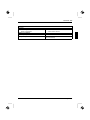 56
56
-
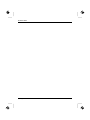 57
57
-
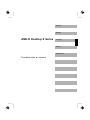 58
58
-
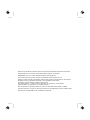 59
59
-
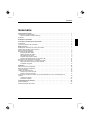 60
60
-
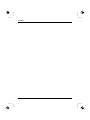 61
61
-
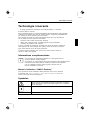 62
62
-
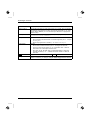 63
63
-
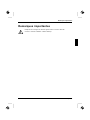 64
64
-
 65
65
-
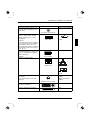 66
66
-
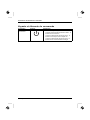 67
67
-
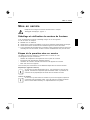 68
68
-
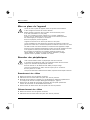 69
69
-
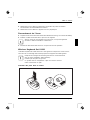 70
70
-
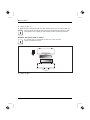 71
71
-
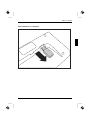 72
72
-
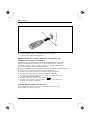 73
73
-
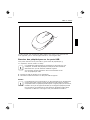 74
74
-
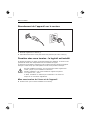 75
75
-
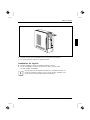 76
76
-
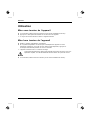 77
77
-
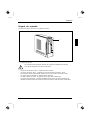 78
78
-
 79
79
-
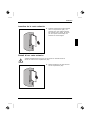 80
80
-
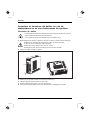 81
81
-
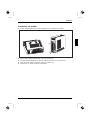 82
82
-
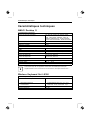 83
83
-
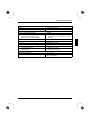 84
84
-
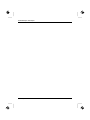 85
85
-
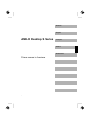 86
86
-
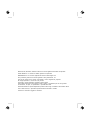 87
87
-
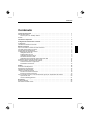 88
88
-
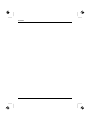 89
89
-
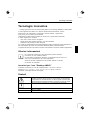 90
90
-
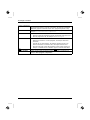 91
91
-
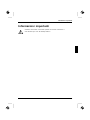 92
92
-
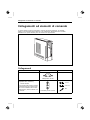 93
93
-
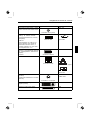 94
94
-
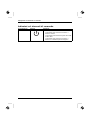 95
95
-
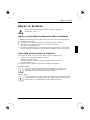 96
96
-
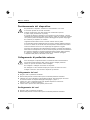 97
97
-
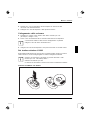 98
98
-
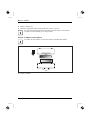 99
99
-
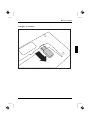 100
100
-
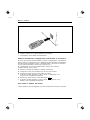 101
101
-
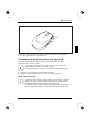 102
102
-
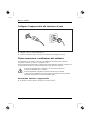 103
103
-
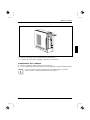 104
104
-
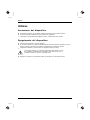 105
105
-
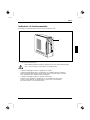 106
106
-
 107
107
-
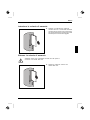 108
108
-
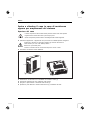 109
109
-
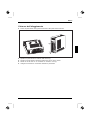 110
110
-
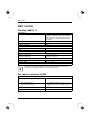 111
111
-
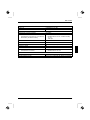 112
112
-
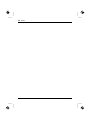 113
113
-
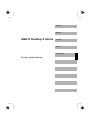 114
114
-
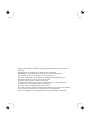 115
115
-
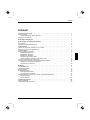 116
116
-
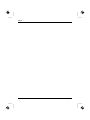 117
117
-
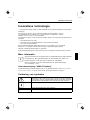 118
118
-
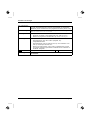 119
119
-
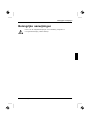 120
120
-
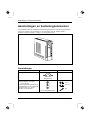 121
121
-
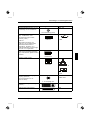 122
122
-
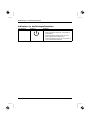 123
123
-
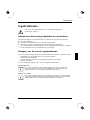 124
124
-
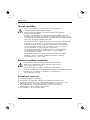 125
125
-
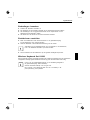 126
126
-
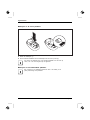 127
127
-
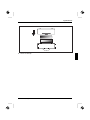 128
128
-
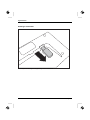 129
129
-
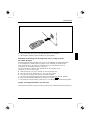 130
130
-
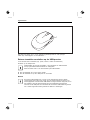 131
131
-
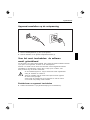 132
132
-
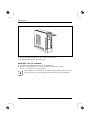 133
133
-
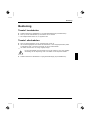 134
134
-
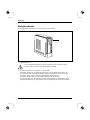 135
135
-
 136
136
-
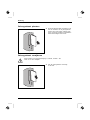 137
137
-
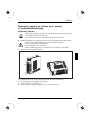 138
138
-
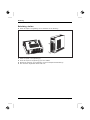 139
139
-
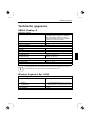 140
140
-
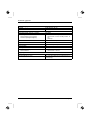 141
141
Fujitsu AMILO DESKTOP SI 3535 Le manuel du propriétaire
- Taper
- Le manuel du propriétaire
dans d''autres langues
Documents connexes
Autres documents
-
FUJITSU SIEMENS AMILO DESKTOP LI 3420 Le manuel du propriétaire
-
Sony SMU-WM100 Le manuel du propriétaire
-
SWITEL AVS2929 Le manuel du propriétaire
-
Medion LIFE E81001 MD 85750 Manuel utilisateur
-
HP TouchSmart IQ510 Le manuel du propriétaire
-
HP TOUCHSMART IQ525 Le manuel du propriétaire
-
FUJITSU SIEMENS T-BIRD Le manuel du propriétaire
-
HP TOUCHSMART IQ540 Le manuel du propriétaire
-
BlueBuilt 920300 Manuel utilisateur
-
Medion SIM 2070 Le manuel du propriétaire